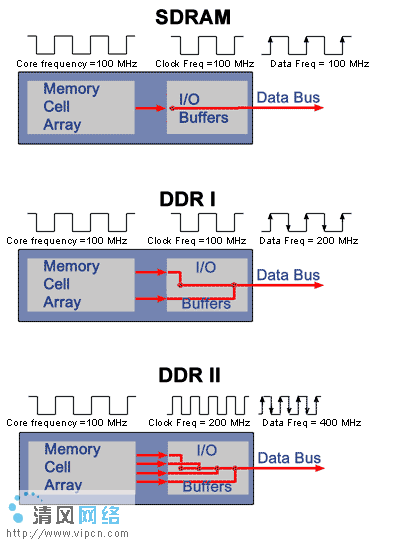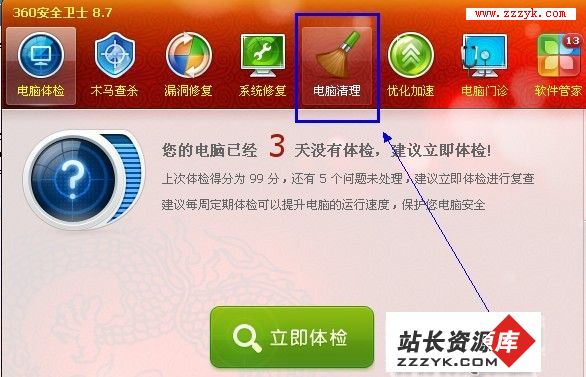不用的EeePC改成NAS存储器
在一次次的升级换代中,一些朋友家中难免有老旧笔记本、上网本被闲置在一边,可是它们还能使用,或者只是显示屏坏了的的话,不妨将其变废为宝改造成为一台NAS,发挥一下余热吧。
改造思路:
将EeePC的主板取出来安装在一个金属盒子中。改造该盒子,安装散热需要的风扇。将多个移动硬盘安装到盒子中,根据一个USB HUB组成NAS存储系统,最后安装NAS系统并进行运行测试。
改造器材:
EeePC主板、适当大小的金属盒子、USB HUB、4个2.5英寸移动硬盘、两条USB转接线、电源适配器、散热风扇等
改造步骤:
步骤1:拆卸EeePC主板
本次笔者使用的是一个华硕的EeePC上网本,将它的外壳打开卸下主板(如图1),仅保留CPU、内存还有电源模块在上面。可是EeePC的硬盘是完好的,也可以保留。

图1
步骤2:安装主板
找来一个适当大小的金属盒子,可以选择影碟机、机顶盒等电器的机箱,也可以使用稍大一点的糖果盒,只要能装下主板还有多个移动硬盘就可以。
在金属盒子的一侧,用记号笔做上主板的各种接口标记(如图2),并用电钻对其开孔。普通来说,最重要的就是预留网卡和电源接口位置。并在盒子的底部打孔,安装上铜柱螺帽。那么就可以将EeePC主板妥妥地安装到这个盒子中了。

图2
步骤3:安装散热风扇
毕竟在狭小的空间中要安装多个移动硬盘,因此有效的散热措施是肯定的。在盒子的铝合金外壳顶部切开一个正方形的切口(如图3),刚好可以作为散热风扇的进风口。并用螺丝将风扇固定在切口上(如图4)。可是感觉散热效果不好的话,可以换用口径更大或是使用多个风扇组合来散热。

图3

图4
步骤4:安装硬盘以及线缆
下面就是安装NAS的硬盘了,为了拆装方便,使用了USB接口的移动硬盘。将4个移动硬盘和USB HUB分别用双面胶粘贴在金属盒子中的空余位置,比如底部和顶部。所有移动硬盘的USB都插在USB HUB上,再由USB HUB连接主板(如图5)。各条连接线用胶带粘贴在盒子外壳上(如图6)。

图5
需要注意的是,由于移动硬盘的功耗比较大,单单依靠主板的USB供电是不够的,而且主板的USB接口只有两个,无法辅助供电,因此还需要从其他途径取电。

图6
对电源适配器进行改装,将USB转接线上的母头拆下来,焊接在电源适配器的输出线路上(如图7),那么就能够根据电源适配器为移动硬盘辅助供电了。

图7
步骤5:安装软件并测试
在硬件安装完成后(如图8),就是安装系统软件,推荐使用FreeNAS。安装方法请参考2011年《电脑报》第46期E9版《家中云存储——组建NAS经验谈》一文。在安装FreeNAS软件之前,可以进去主板的BIOS中将不用的声卡、读卡器等设备禁用了,一起开启LAN唤醒功能。

图8
NAS对硬盘配置要求并不高,主要是需要它的存储性能。试着测试了一下,第一步复制一个1GB文件,写入速度约为6.25MB/s。接着测试复制3个大约400MB的文件,平均写入速度约为8.77MB/s。
毕竟移动硬盘的接口速度限制,表现并不快,但针对个人用户而言已经足够了。而且CPU的负载很低,最高温度控制在59℃下面。
灵活运用废旧配件
个人制作一个低成本的NAS实际上是比较容易的,只需要借助一些老旧电脑,容易改装一下就可以实现意想不到的效果,就好像换用3.5英寸硬盘、固态硬盘,或者是使用主板的WiFi功能等。还有,你还可以发挥DIY的创意,可是适当在机箱上喷点彩色油漆,就可以焕然一新,适合家居环境了。